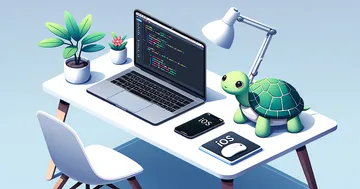
Google信者だけど久々にiPhoneを買ったので、セットアップしながらPixel端末と比較してみた
自分はGoogle信者と言っても過言ではないが、久々にiPhoneを買った。
前回のiPhone購入は、初代SEだった。
当時iOS/Androidを比べて、自分にはAndroidがあっていると結論付けた記憶がある。
ただ、それももう7年以上前のこと。最近のiPhoneのことも知らずにiPhoneをディスるのは、食べず嫌いと言われても反論できない。
仕事で使いたいというのあるので、今回は最新機種であるiPhone 15 Proを購入した。
Pixel端末は3, 3a, 4XL, 5, 6 Pro, 7 Pro, Foldと使ってきたので、Pixel端末と比較しながらセットアップしてみた。
(ちなみに、8/8 Proはスキップ予定。流石に散財しすぎた)
セットアップ
起動〜ホーム画面にたどり着くまで
妙なフォントの「こんにちは」から始まる。挨拶は大事だよね。
セットアップ手順は分かりやすく、特に困ることはなかった。この辺りはAndroid・iOSともに同じかなという感想。
昔は結構苦戦した記憶があるので、両者共に工夫しているんだろうなぁ。
フェイスID
Android(少なくとも、私が持っているPixel 7 ProやPixel Fold)ではマスクありの顔認証には対応していない。
iOSは、設定しておけばマスクありでもロック解除できる。知識としては知っていたが、いざ使ってみると便利だな〜という感想。
新型コロナとは関係なく、特に春・秋は花粉症でマスクを着けがちなので、この機能は素直にありがたい。
Pixel 7 ProやFoldと比べて、顔認証の感度はかなり高い。Pixelはもっさりしているというか、うまく反応せず指紋認証を使う場面もあるが、iPhoneだとそういった場面はなく、快適に使える。
ただ、iPhone 15 Proには指紋認証がない。指紋認証に慣れている身としては、ごく稀にパスコードを入力する必要があるのが少し面倒ではある。
まぁ、慣れの問題だろう。マスクでも顔認証が使える以上、「指紋認証があれば……」という場面はそうそうないはず。
ホーム画面
プリインストールのアプリがとにかく多い。こんなのほとんどのユーザーは使わないだろっていうアプリが多い印象。
まぁ、キャリアでAndroid端末を買うよりは遥かにマシだが。ほとんど全てアンインストールできるし。
自分の場合、キャリアから端末を買うと余計なアプリがアホほど入ってきてしまうので、キャリアを通さないSIMフリー版しか買わないことにしている。
この条件だと、プリインストールアプリはPixelの方が少なく、シンプルな印象。でもまぁ、大差ないかな。
プリインストールアプリの掃除
使わないアプリはアンインストールする。
今のところiPhoneはサブ機にするつもりで、メインはAndroidなので、メインで事足りるアプリは削除する。
- リマインダー
- メモ
- メール
- TV
- ポッドキャスト
- ヘルスケア
- ウォレット
- 株価
- ホーム
- ブック
- iTunes Store
- フィットネス
- 連絡先
- GarageBand
- Keynote
- Numbers
- Pages
- ミュージック
だいぶすっきりした。
iPhoneを使いこなしてる人からすると、「え、それも消しちゃうの」って感じなんだろうなぁ。
端末名の変更
デフォルトだと {Apple IDに登録されたフルネーム}のiPhone になっていて、AirDropやBluetooth接続時にこの名前が使われてしまう。
そのため、設定>一般>情報>名前 から適当に変える。
設定全般
設定はAndroidの方が多いと思っていたけど、iOSも十分多かった。まぁ、慣れの問題か。
ソフトウェアアップデート
一般>ソフトウェアアップデート で最新OSに更新する。
仕事で使う場合は、自動アップデートをオフにした方がいい。個人で使うなら、こだわりがなければオンにしておいて良いだろう。
コントロールセンター
コントロールセンターで必要なものを追加・不要なものを削除する。
Screen Mirroringって何ができるんだ?
Macbookに画面を映せたけど、どういう用途で使うんだろう。
アクションボタン
アクションボタンの動作を設定できる。
Pixel端末では、電源ボタンを2回押すとカメラが起動する。これが便利なので、とりあえずアクションボタンもカメラ起動にしてみた。
画面表示と明るさ
自動ロックが30秒だとちょっと短いので、ひとまず1分に設定。
iPhoneには明るさの自動調整ってないのかと思ったけど当然そんなことはなく、アクセシビリティ>画面とテキストサイズ>明るさの自動調節 で設定できた。
デフォルトでオンなので特に気にする必要なし。
バッテリー
いらない気もするが、 バッテリー残量(%) をオンにすると残量が数値で表示される。
プライバシーとセキュリティ
アプリプライバシーレポートなるものがあるらしい。とりあえずオンにしてみる。
翌日見てみたら、どのアプリが何にアクセスしたか(例えばChatGPTで12時間前にマイクを使ったとか)、どのアプリからどんなホストに通信をしたのかが分かる模様。
Appleの考える透明性みたいなものを表現しているのだろうけど、これは誰のための機能なんだろう。少なくとも一般ユーザーには判断がつかないだろうし、プロフェッショナルならこのレポートがなくても通信ログくらいは確認できそうだし。
App Storeからの新規アプリインストール
Bitwarden
パスワードマネージャー。これがないとろくにアカウント設定ができない。
ログイン後、Titan セキュリティ キーで認証。
NFCはどうもうまく反応しなかったので、USB-Cで接続して認証した。
まさかここでType-C対応が効いてくるとは。
パスワード自動入力は、以下の手順で設定する。
- 設定アプリを開く
アカウントとパスワードパスワードの自動入力- 自動入力を有効化
- Bitwardenを選択する
……という風にBitwarden上は表示されるが、iOS 17の場合は以下の通り。
- 設定アプリを開く
パスワードパスワードオプション次の提供元からのパスワードとパスキーを使用をBitwardenにする
iCloudパスワードとキーチェーンは使わないならオフにする次を使用して確認コードを設定をBitwardenにする
Gmail
標準のメールアプリはどうも肌に合わなかったので、Googleのものをインストール。
今のところ、使い勝手はAndroidとそこまで変わらない印象。
Googleフォト
こちらもAndroid版と大差ない印象。
iCloudにあった過去の写真が勝手に同期されて、容量を圧迫してしまった。うーん、まさか15GBを使い切る日が来るとは。
最近はカメラもどんどん高性能になって、写真・動画ともにかなりサイズが大きくなっているので、そりゃ15GBじゃ足りないか。
いったんデータ整理で3GB空いたのでセーフだが、次の旅行で足りなくなるだろうな。その時は諦めて課金しよう。
あるいはSSDを購入して自宅で保管するという手もあるが、大事なものを自分の手元だけに置くのは怖いので、Google先生に預けておくことにする。この辺りはGoogle信者の性分か。
ジャンプ+
Pixel Foldの見開き表示の見やすさには敵わない。
Kindle
同上。
Amazon
Android版と大差ない印象。どこまでWebViewなんだろうなーこれ。
ホットペッパービューティー
通っているジムの予約のためにインストール。Webより見やすい。
Googleマップ
Googleアカウントのログが大量にある分、Appleの地図アプリより使いやすい印象ではある。
ただ、7年前と比較すると、Appleの地図アプリもかなり進化しているように感じる。十分実用的な予感。
ChatGPT
Android版と大差ない印象。
長文をやりとりする関係上、スマートフォンよりPCで使った方が本来の力を発揮できるだろう。
移動中にログを見たい時用かな。
MoneyForward
特にグラフ表示部分で、Android版はアニメーションが多い。iOS版はアニメーションがなく淡白な印象。
Androidエンジニアにこだわり派がいるのかな。よき。
個人的にはAndroid版の方が好み。
パスコードロックの設定はiOSの方がちゃんとしている。
Androidは、パスコードの数字4桁を設定する際、1回入力しただけで完了してしまうため、入力ミスをする可能性あり。
YouTube
設定>全般>ピクチャーインピクチャー をオンにするとAndroidと同じ挙動になった。オフのままだとダイナミックアイランドに入る。なんだこれw
ゲーム
とりあえずウマ娘を試してみた。反応速度が早いし、全くフリーズもしないので、Androidより遥かに快適。この辺は流石だね。
ウマ娘みたいなマシンスペックに一見左右されなさそうなゲームでも違いが分かるレベルなので、ゲームをよくする人はiOSの方が向いているんだろうな。
テザリング設定
今のところSIMの設定はしない予定だが、外出先での使用感も試したいので、テザリング設定をしておく。
Pixel側
設定>ネットワークとインターネット>アクセスポイントとテザリング で Wi-Fiアクセスポイント をオンにする。
Bluetoothテザリングの方が電力消費は少ないが、如何せん通信速度が遅すぎる。
Wi-Fiアクセスポイントをタップすると詳細画面が開くので、アクセスポイント名の隣にあるQRコードアイコンをタップすると、QRコードが表示される。
iPhone側
カメラを起動してQRコードを読み取る。あとはポップアップをタップするだけでWi-Fi設定ができる。
Pixel WatchはiPhoneでは使えない
普段使いのアプリを触った限りでは特に問題なさそうだったが、Pixel Watchだけはどうにもならなさそう。
Apple WatchがAndroidで使えないのと同じ。
まぁ、もしiPhoneをメイン機に変える日がきたら、大人しくApple Watchを買うしかないだろうな。
Google Pixel Stand(第2世代)は工夫すれば使えそう
この組み合わせで使う人がどれだけいるか不明だが、Pixel StandにiPhone 15 Proを乗せてみたところ、一瞬充電が始まる→数秒で切れるという微妙な挙動をした。
iPhone 15 Proのスペック
https://www.apple.com/jp/iphone-15-pro/specs/
最大 15 W の MagSafe ワイヤレス充電 最大 7.5 W の Qi ワイヤレス充電
Pixel Stand(第2世代)のスペック
https://store.google.com/jp/product/pixel_stand_2nd_gen?hl=ja
Qi 認証済みデバイスを最大 15 W(EPP)で充電できます。
つまり、7.5WのQiワイヤレス充電として動作するのが期待値。
何度か挑戦してみたところ、iPhoneを乗せる位置をもう少し上にすると安定する模様。おそらく位置が合わないんだろうな、と思ったら同じようなことをしている人がいた。
Pixel Stand (2nd gen)でiPhone13 miniを充電できるようにする
なるほど、やはり位置が合わないのか。3Dプリンタまで使わずとも、何かしらで高さ調整ができればひとまず問題なさそう。
セットアップした感想
- Bitwardenの使い勝手はAndroid版より良い
- 顔認証もPixel 7 Pro、Pixel Foldより感度良好。ストレスなく使える
- もしかして、案外使いやすい……?
- 使いやすいというか、使っていて気持ちが良いというか
- Foldは、Pixel 7 Proではあまり感じなかった「何とも言えないもっさり感」をたまに感じるので、そのせいかもしれない
- 要検証。しばらく使ってみる
- 使いやすいというか、使っていて気持ちが良いというか
- せっかく新しい端末も買ったし、アプリ作りたいな